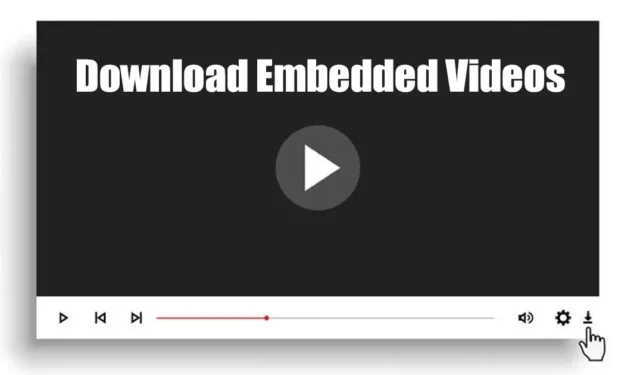
Käyttäjät ovat vähitellen siirtymässä kohti videopohjaista sisältöä pelkästä tekstistä. Vaikka tekstistä videoksi sovittaminen kestää vielä vuosia, koska ihmisillä ei ole tarpeeksi resursseja, mukauttaminen tapahtuu väistämättä.
Nykyään löydät videoita jokaiselta verkkosivustolta, sosiaalisilta verkostoilta jne. Surffaillessasi eri verkkosivustoilla saatat joskus löytää videoita, jotka haluat ladata.
Myönnetään: videoiden lataaminen suosituilta sivustoilta, kuten Facebook ja YouTube, on helppoa, koska meillä on monia työkaluja. Entä jos haluat ladata upotettuja videoita verkkosivustolle?
Online-videonlataajat voivat ladata videoita vain tuetuilta verkkosivustoilta. Joten mitä vaihtoehtoja on upotettujen videoiden lataamiseen? Tutkimme joitain niistä tässä oppaassa.
Voitko ladata upotettuja videoita?
Kyllä, upotettuja videoita voi ladata verkkosivustoilta. Näiden videoiden lataaminen ei kuitenkaan ole niin helppoa kuin luulet.
Koska upotetut videot voivat tulla eri lähteistä, kuten YouTubesta, Twitteristä, Instagramista tai mistä tahansa tuntemattomasta videoisännästä, sinun on yleensä käytettävä online-työkaluja tai laajennuksia ladataksesi jaetut videot.
Sinulla on myös mahdollisuus ladata upotettuja videoita verkkosivustoilta käyttämällä kolmannen osapuolen latauksenhallintaohjelmistoa.
Kuinka ladata upotettuja videoita?
Upotettujen videoiden lataamiseen verkkosivustoilta ei ole yhtä, vaan monia eri tapoja. Alla olemme jakaneet joitain helpoimmista tavoista ladata videoita eri verkkosivustoilta. Aloitetaan.
1. Lataa upotetut videot hiiren oikealla painikkeella
Vaikka verkkosivustojen upotetuissa videoissa ei yleensä ole latausvaihtoehtoa, voit tallentaa ne tietokoneellesi selaimen pikavalikosta.
Noudata näitä ohjeita, jos haluat ladata upotettuja videoita ilman ohjelmistoa tai laajennusta.
1. Avaa suosikkiverkkoselaimesi ja toista video, jonka haluat ladata.
2. Napsauta videota hiiren kakkospainikkeella ja valitse Tallenna video nimellä -vaihtoehto.
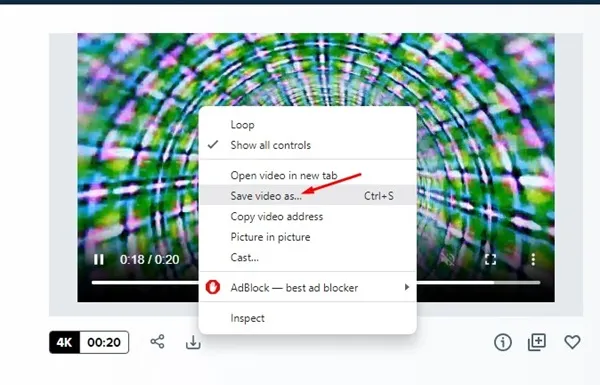
3. Valitse kohdekansio , johon haluat tallentaa videon tietokoneellesi.
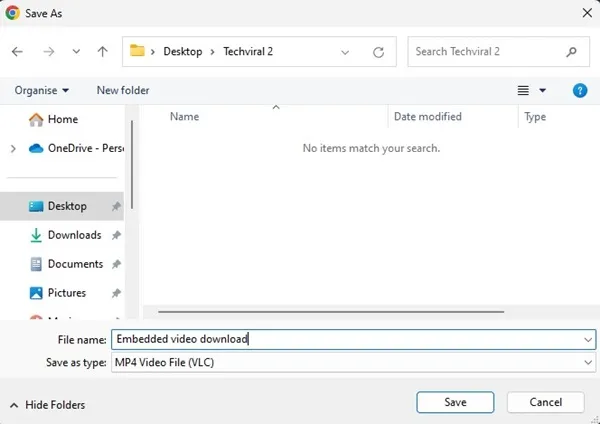
Se siitä! Tämä on helpoin tapa ladata upotettuja videoita. Et kuitenkaan välttämättä näe Tallenna video nimellä -vaihtoehtoa jokaisessa verkkosivustolle upotetussa videossa.
2. Lataa upotettuja videoita Chromen kehittäjätyökaluilla
Voit ladata upotettuja videoita verkkosivustolta Chromen kehittäjätyökalujen avulla. Tämä menetelmä toimii, vaikka Tallenna video nimellä -vaihtoehto puuttuisi videostasi. Tässä on mitä sinun on tehtävä.
1. Avaa Google Chrome -selain ja toista video, jonka haluat ladata.
2. Napsauta verkkosivustoa hiiren kakkospainikkeella ja valitse Tarkista .
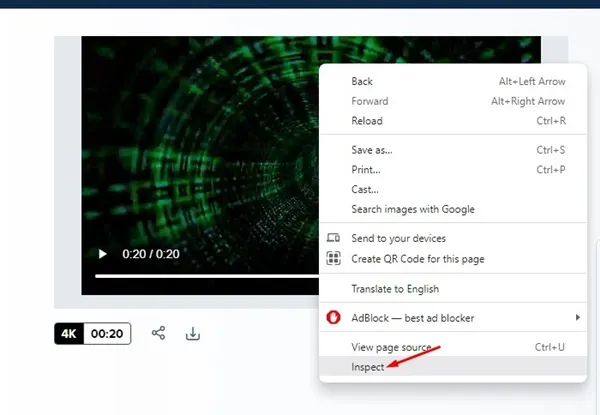
3. Siirry alareunassa Verkko- välilehteen.
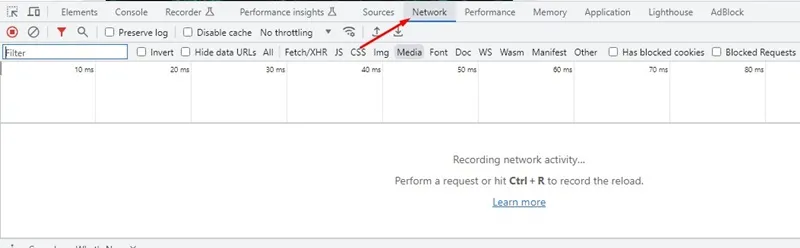
4. Valitse seuraavaksi Media ja lataa verkkosivu uudelleen .
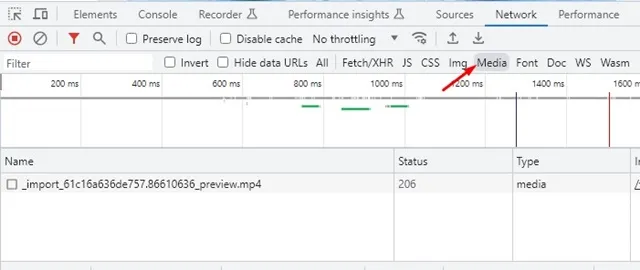
5. Videolinkki tulee näkyviin. Napsauta videolinkkiä hiiren kakkospainikkeella ja valitse Avaa uudessa välilehdessä .
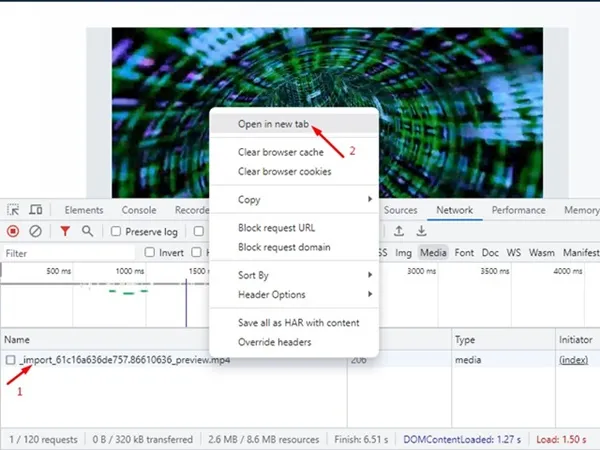
Tärkeää: Kun video avautuu uudelle välilehdelle, voit kopioida URL-osoitteen. Tämä on upotetun videon URL-osoite, jota on yleensä vaikea löytää.
6. Vaihda äskettäin avatulle välilehdelle, napsauta hiiren kakkospainikkeella Videota ja käytä Tallenna video nimellä -vaihtoehtoa. Joissakin Chrome-versioissa videon lataaminen voi alkaa automaattisesti.
Se siitä! Näin voit ladata upotettuja videoita verkkosivustoilta Chromen kehittäjätyökalun avulla. Työkalu voi joskus epäonnistua näyttämään median URL-osoitetta. muista ladata sivu säännöllisin väliajoin.
3. Lataa upotetut videot laajennusten avulla
Chrome-laajennukset ja Firefox-lisäosat ovat toinen paras tapa ladata upotettuja videoita verkkosivustoilta.
Chromen lataushallinnan laajennukset voivat automaattisesti hakea videoita verkkosivuilta ja luoda latauslinkin.
Useimmat Chromen videolatauslaajennukset ovat ilmaisia ladata ja käyttää, ja ne voivat ladata upotettuja videoita hetkessä.
Sinun on valittava oikea Google Chrome -laajennus ja otettava se käyttöön. Kun olet valmis, vieraile sivustolla, jossa on upotettu video, jonka haluat ladata, ja napsauta laajennuskuvaketta.
Videonlatauslaajennus skannaa verkkosivun ja löytää videon. Useimmat niistä tarjoavat vaihtoehtoja videoiden lataamiseen haluamallasi laadulla.
4. Lataa upotettuja videoita Online Video Downloaderin kautta
Voit ladata upotettuja videoita ilmaiseksi online-videolatausohjelmien avulla. Ainoa asia on kuitenkin, että sinun on ensin nappattava videon URL-osoite.
Kaikki verkkosoittimet eivät salli videon URL-osoitteen kopioimista. Voit vierittää alaspäin artikkelin loppuun, jotta saat tietää, kuinka saat upotetun videon URL-osoitteen. Kun saat URL-osoitteen, lataa video linkistä online-videolatausohjelmien avulla.
Online-videolatausohjelmat, kuten SaveTheVideo, KeepVid, GiveFastLink, Fetchfile jne., antavat sinun ladata videoita eri lähteistä. Näin voit käyttää SaveTheVideo-verkkosivustoa upotettujen videoiden lataamiseen.
1. Avaa suosikkiverkkoselaimesi ja käy SaveTheVideo- sivustolla.
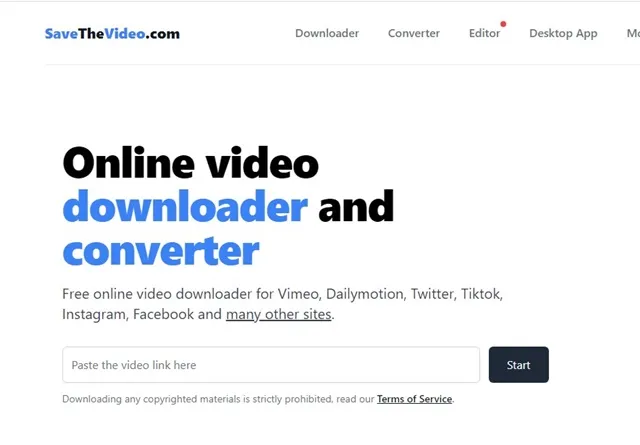
2. Kun sivusto avautuu, liitä ladattavan videon URL-osoite ja napsauta Käynnistä .
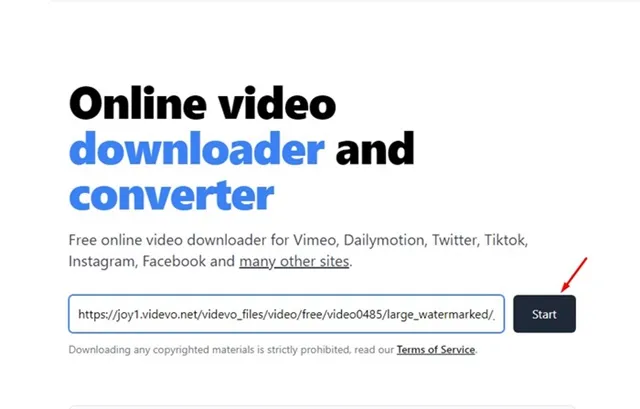
3. Sivusto hakee videon URL-osoitteen ja tarjoaa latausvaihtoehtoja.
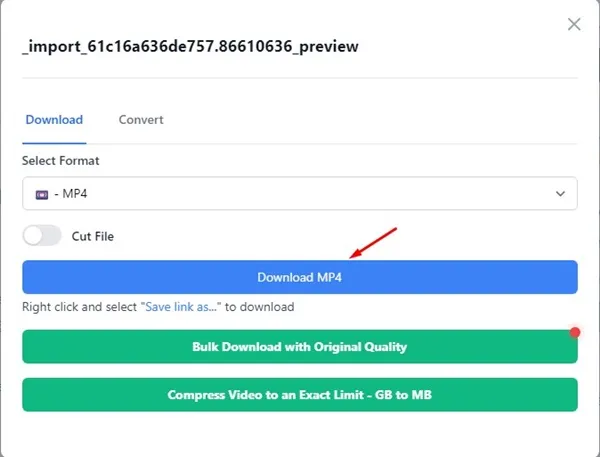
Se siitä! Voit ladata upotettuja videoita ilmaiseksi käyttämällä mitä tahansa online-videolatausohjelmaa.
5. Lataa upotettuja videoita VLC Media Playerin avulla
Suosittu PC-mediasoitinsovellus, VLC Media Player, voi ladata videoita online-lähteistä. Se on ilmainen työkalu, ja sitä voidaan käyttää myös median toistoon. Näin voit ladata upotettuja videoita PC:lle VLC Media Playerin avulla.
1. Lataa ja asenna VLC Media Playerin uusin versio tietokoneellesi.
2. Kun olet asentanut, hae upotetun videon URL-osoite noudattamalla tämän artikkelin toista menetelmää.
3. Avaa VLC Media Player ja valitse Media > Avaa verkkovirta .
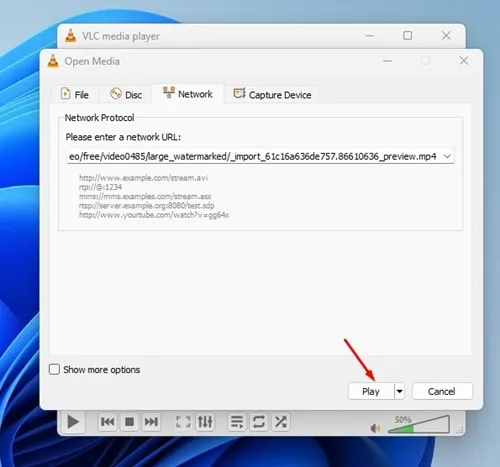
5. Kun videon toisto alkaa, valitse Työkalut > Codec Information .
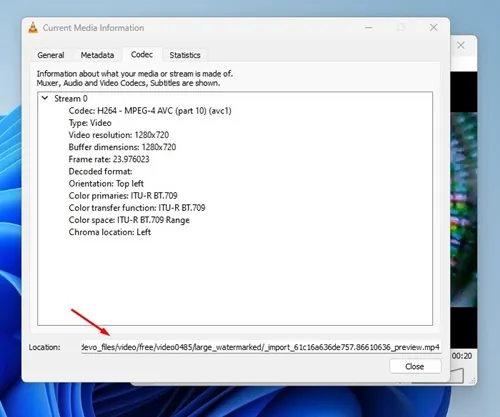
Se siitä! Näin voit ladata upotettuja videoita ilmaiseksi VLC Media Playerin avulla.
6. Lataa upotetut videot IDM:n avulla
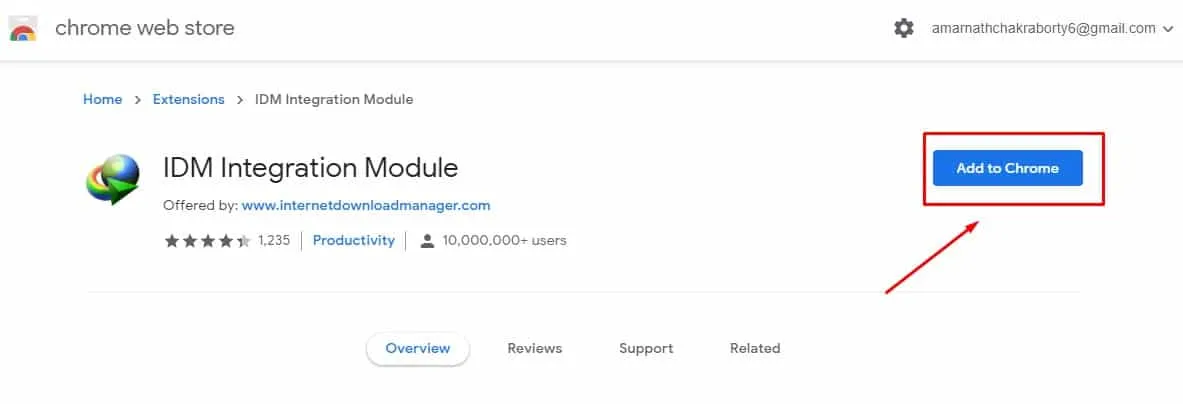
IDM eli Internet Download Manager on parhaimmillaan arvioitu latauksenhallintasovellus PC:lle. Vaikka se on premium-työkalu, voit saada 30 päivän ilmaisen kokeilujakson, jos käytät sitä ensimmäistä kertaa.
IDM:n ilmainen versio riittäisi upotettujen videoiden lataamiseen. Internet-latausten hallinnan asentamisen jälkeen sinun on asennettava myös IDM-selainmoduuli.
IDM -selainmoduuli asennetaan laajennukseksi selaimeesi ja toimii taustalla. Se hakee automaattisesti videot verkkosivuilta ja antaa sinun ladata ne.
IDM:n suurin etu on sen yhteensopivuus eri sivustojen kanssa. Se voi hakea videoita suosituilta sivustoilta, kuten Twitter, YouTube, Facebook jne.
7. Tallenna video Screen Recorderilla
Näytön tallennus on tarkoitettu niille, jotka eivät halua olla riippuvaisia online- tai järjestelmätyökaluista videoiden lataamisessa.
Pyrit tallentamaan upotetun videon näytön tallentimella ja tallentamaan sen sitten tietokoneellesi. Tämä toimii samoin kuin lataus ja on erittäin tehokas vaihtoehto.
Windowsissa sinulla on sisäänrakennettu näytön tallennin, jota voit käyttää näytön tallentamiseen. Kytke vain näytön tallennin päälle ja toista video. Näytön tallennin tallentaa kaiken näytöllä näkyvän, mukaan lukien upotetun videosisällön.
Miten saan upotetun videolinkin?
Jos haluat saada upotetun videolinkin, voit käyttää laajennuksia, jotka näyttävät linkin mihin tahansa napsauttamaasi kohtaan. Jos kuitenkin haluat välttää minkään laajennuksen käyttämisen, noudata jakamiamme ohjeita upotetun videolinkin saamiseksi .
1. Avaa Google Chrome -selain ja toista video, jonka haluat ladata.
2. Napsauta verkkosivustoa hiiren kakkospainikkeella ja valitse Tarkista .
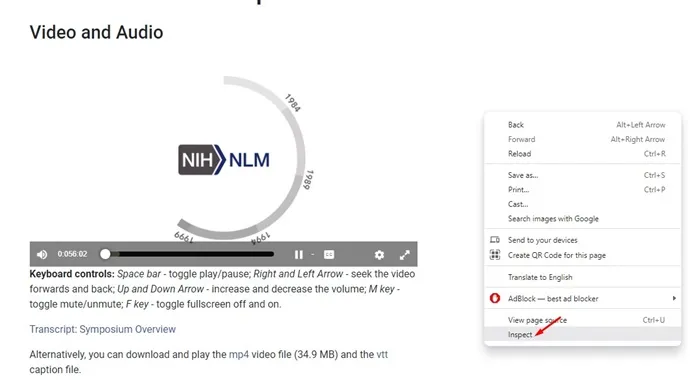
3. Siirry alareunassa Verkko- välilehteen.
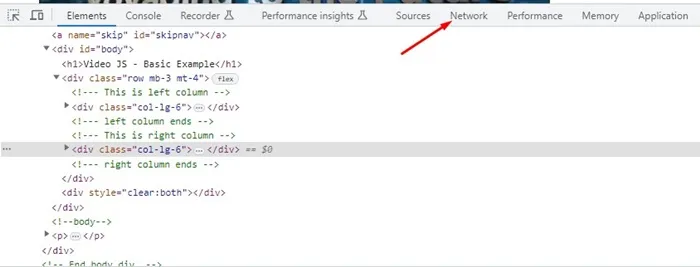
4. Valitse seuraavaksi Media ja lataa verkkosivu uudelleen.
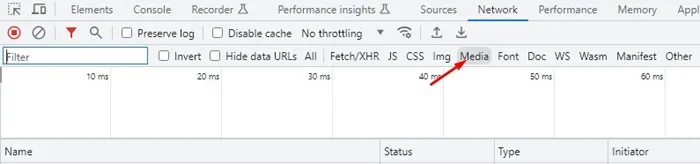
5. Videolinkki tulee näkyviin. Napsauta videolinkkiä hiiren kakkospainikkeella ja valitse Avaa uudessa välilehdessä .

6. Siirry nyt äskettäin avatulle välilehdelle ja kopioi URL-osoite .
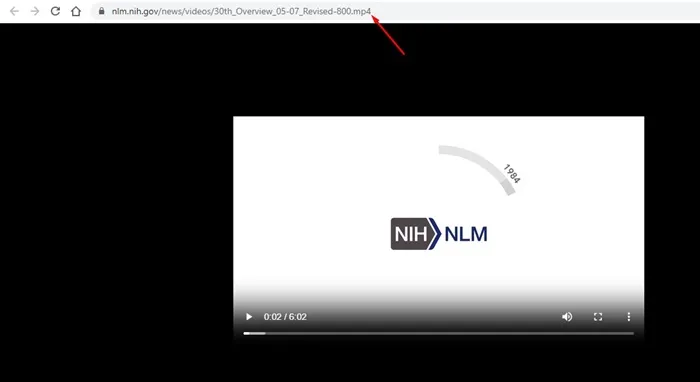
Se siitä! Näin saat upotetun videolinkin web-sivuilta. Tietyt verkkosivustot estävät hiiren oikealla napsautuksella. paina tällaisissa tapauksissa näppäimistön Ctrl + Vaihto + C -painiketta.
8. Kuinka ladata upotettuja videoita Androidilla?
Jos käytät Google Chromea Androidille, voit painaa upotettua videota pitkään ja valita Lataa-vaihtoehdon. Tämän menetelmän ongelmana on kuitenkin se, että se ei toimi kaikilla verkkosivustoilla.
Toinen hyvä tapa ladata upotettuja videoita Androidilla on käyttää sovelluksia, kuten Advanced Download Manager . Advanced Download Manager voi ladata videoita miltä tahansa verkkosivustolta; sinun on syötettävä videon URL-osoite.
Joten jos voit hakea videon URL-osoitteen, jonka haluat ladata, voit käyttää Advanced Download Manageria tai mitä tahansa vastaavaa latauksenhallintasovellusta. Vaihtoehtoisesti voit käyttää online-videolatausohjelmia ladataksesi upotetut videot URL-osoitteen mukaan.
Me kaikki haluamme jossain vaiheessa ladata upotettuja videoita ilmaiseksi. Mutta olemme jotenkin jumissa videoiden latausmahdollisuuksien puutteen vuoksi. Käytä siis jakamiamme menetelmiä upotettujen videoiden lataamiseen verkkosivustoilta. Näiden menetelmien avulla voit ladata upotettuja videoita lähes kaikista Internetin sivustoista.




Vastaa